Enviar facturas de subcontratistas de forma masiva a DocuSign® desde la herramienta Facturación de progreso
Objetivo
Enviar facturas subcontratista para su firma con DocuSign® desde la herramienta Facturación de progreso.
Fondo
Si tiene una cuenta de DocuSign®, puede realizar un seguimiento del estado de un documento firmado en Procore.
Aspectos a tener en cuenta
- Permisos de usuario requeridos:
- Permisos de nivel de 'Administrador' en la herramienta Contratos del proyecto
- Información adicional:
- Una vez que haya iniciado sesión en su DocuSign® a través de Procore, no tendrá que volver a iniciar sesión.
- Para completar los pasos a continuación, la requisición debe estar en estado Aprobado, Aprobado como se anotó o Aprobación pendiente del propietario.
Requisitos previos
- El iniciador de firmas en Procore debe tener una cuenta DocuSign® activa. Consulte ¿Cómo obtengo una cuenta de DocuSign®? y ¿Los propietarios de proyectos y los subcontratistas necesitan una cuenta de DocuSign®?
- Habilite la integración de DocuSign® en un proyecto
- Crear una factura en nombre de un contratista
Pasos
- Navegue hasta la herramienta Facturación de progreso del proyecto.
- Haga clic en la pestaña Subcontratista.
- Marque las casillas de verificación junto a las facturas para enviarlas de forma masiva a DocuSign® .
- Haga clic en Enviar a DocuSign®.
Nota
Si el botón Enviar a DocuSign® está atenuado y no está disponible, coloque el cursor del mouse sobre el botón. Aparece una información sobre herramientas para informarle del motivo. Por lo general, se debe a que la orden de compra o contrato no tiene asignado un "Contacto de facturación". Consulte Agregar contactos de factura a una orden de compra o contrato.
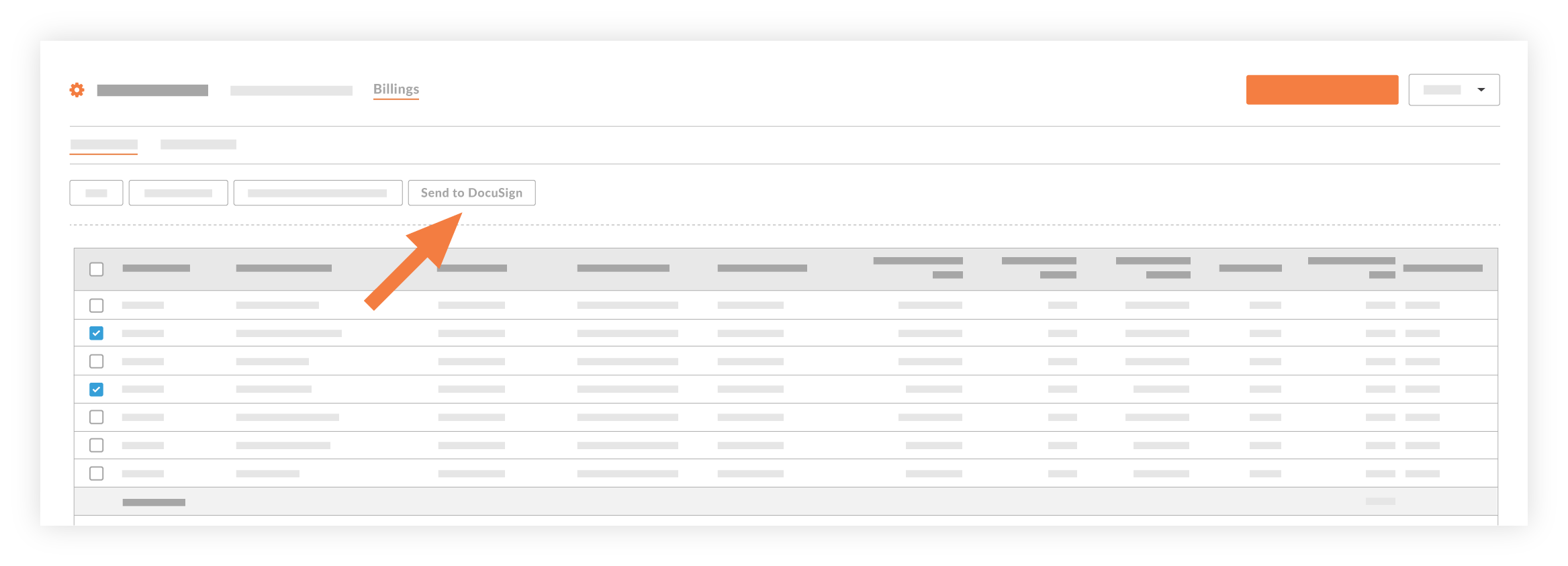
Las facturas seleccionadas se envían a DocuSign®. Verá un banner de éxito en la parte superior de la página cuando se complete.Notas
- Al enviar facturas de forma masiva, la integración de DocuSign® solo envía facturas a las personas que figuran como "Contactos de facturación" en el contrato en Procore.
- Algunas funciones de DocuSign® NO están disponibles cuando se usa la opción de envío masivo. Por ejemplo, agregar o eliminar documentos, agregar destinatarios, etc.
- Para usar las funciones de DocuSign no® disponibles, siga los pasos en Completar requisiciones con DocuSign®.
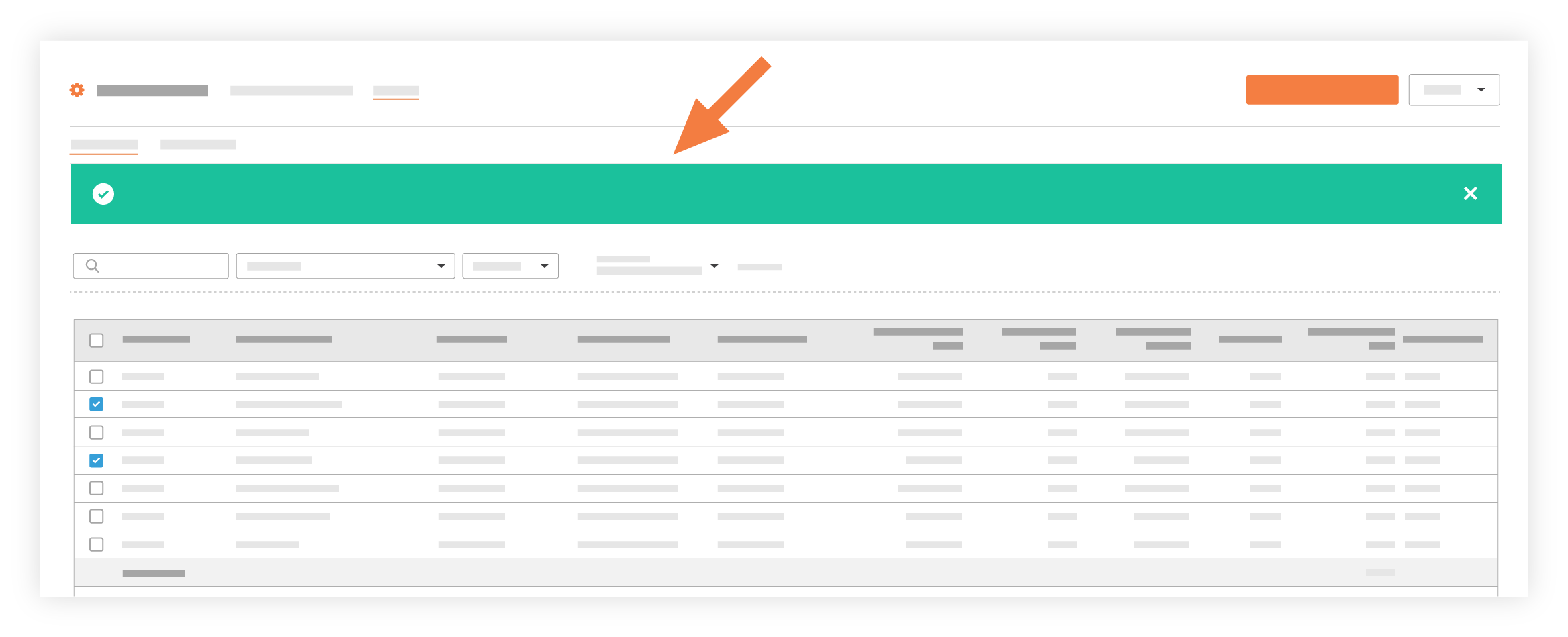


 La herramienta Requisiciones de pago en progreso solo está disponible para los clientes de Procore en los Estados Unidos que han implementado el diccionario De Procore para contratistas especializados. Para obtener más información, consulte
La herramienta Requisiciones de pago en progreso solo está disponible para los clientes de Procore en los Estados Unidos que han implementado el diccionario De Procore para contratistas especializados. Para obtener más información, consulte